Як перенести закладки з chrome в safari на mac, ipad і iphone
Якщо ви, будучи користувачем техніки Apple. вирішили відмовитися від Chrome на користь Safari, то напевно у вас виникне бажання зберегти всі зроблені закладки. Провести подібну операцію досить просто і сьогодні ми розповімо вам, як це зробити максимально швидко і правильно.
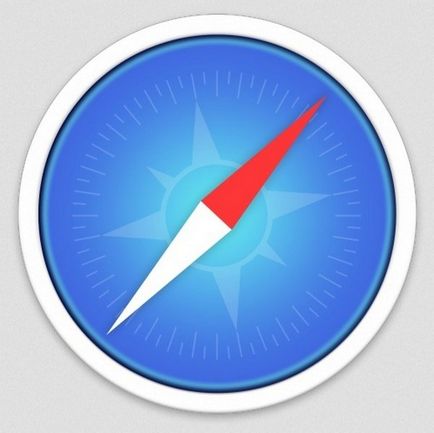
І він дійсно існує - це експорт відразу всіх закладок з Chrome і подальший імпорт в Safari. Таким способом ви витратите мінімум часу, забравши з собою всі зроблені раніше закладки. Нижче ми розповімо, як швидко провести подібний процес.
Швидкий спосіб перенесення закладок
На Mac OS X Safari оснащений можливістю швидкого перенесення всіх закладок з однієї програми до іншої. Тому найшвидший спосіб імпорту виглядає так:
• відкрити програму Safari;
• вибрати пункт "Файл", "Імпортувати з" і натиснути на Google Chrome;
• переконайтеся, що обраний пункт "Закладки", також можна відзначити "Історію", щоб перенести інформацію про раніше відвіданих порталах на новий браузер;
• тепер натисніть імпортувати.
Це все, що вам необхідно зробити для імпорту закладок з Google Chrome в Safari. Але варто відзначити, що іноді все йде далеко не так, як це було задумано спочатку. Якщо так сталося, то ви можете перенести всі закладки з Google Chrome вручну, щоб імпортувати потім в Safari.
Як експортувати закладки з Chrome в OS X
Додаток від Google зберігає можливість експорту закладок так далеко, як це тільки можливо, тому користувачі далеко не відразу знаходять необхідний пункт. Але він існує, в цьому не варто сумніватися. Щоб виконати все необхідне, досить слідувати представленим нижче кроків:
• відкрийте додаток Google Chrome в OS X;
• натисніть на пункт "Налаштування і управління", розташований під іконкою Google Chrome в правому верхньому кутку;
• виберіть пункт "Закладки", а потім "Менеджер закладок";
• натисніть "Організувати", потім "Експортувати" і виберіть формат HTML;
• тепер визначте місце на диску, де ви хочете зберегти результат і натисніть на "Зберегти".
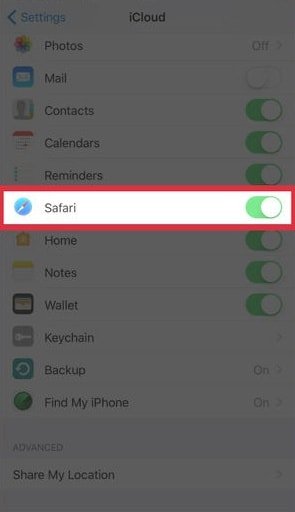
Це дозволить експортувати всі зроблені раніше закладки в форматі HTML. Тепер ви можете відкрити файл в Safari, але при цьому він просто відобразитися як сторінка, де представлені закладки. Якщо ви хочете використовувати їх як зазвичай, то буде потрібно зробити ще кілька дій, необхідних для імпорту.
Як імпортувати закладки з Chrome, збережені у вигляді HTML, в Safari
Тепер, коли у вас є файл з закладками в форматі HTML, вам необхідно імпортувати його в Safari. Для цього потрібно:
• натиснути на "Файл", "Імпортувати з", "Закладки в форматі HTML";
• потім знайдіть збережений раніше файл, і виберіть його;
• залишається тільки натиснути на "Імпорт", щоб завершити процес.
Тепер в Safari будуть імпортовані всі закладки з вашого минулого браузера, які ви зберегли в форматі HTML при експорті на минулому етапі.
Як синхронізувати закладки Google Chrome з Safari на iOS
Тепер, коли ви перенесли закладки з Google Chrome в Safari на Mac OS X - це повинно бути нескладно, синхронізувати їх з іншими пристроями. Досить відкрити "Системні налаштування", вибрати iCloud і там натиснути на Safari. Тепер вся інформація з Safari буде синхронізована з iCloud, а потім відправлена на всі інші ваші пристрої, що працюють під управлінням OS X і iOS.
Гра Eternal Legacy HD
Якщо вам потрібна РПГ з динамікою під операційну систему android, то вибір цілком очевидний.